티스토리 뷰
포토샵 사람 지우기, 사물 지우기
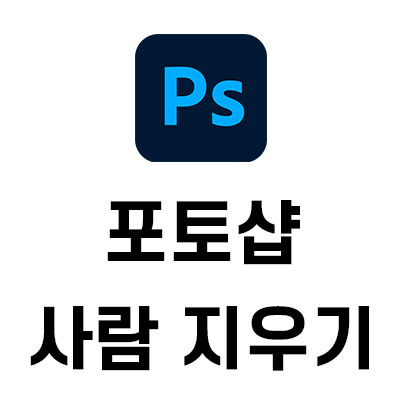
사진을 촬영하면 간혹 뒷 배경에 내가 원치 않는 사람이나 사물이 있는 경우가 있다.
사물은 그렇다 쳐도, 원치 않는 사람들은 문제가 될 수 있다.
개인 sns에 업로드를 하게 되는 경우 초상권적인 문제가 될 수 있으며,
또 보관하는 사진이라도 사진만 봤을 때 "아 ~ 저사람만 없었으면 좋았을 텐데.." 라는 생각을 가지게 된다.
포토샵을 이용한다면 본인을 제외한 뒷 배경에 사람을 지울 수 있다.
포토샵 사람 지우기는 생각보다 아주 간단하다.
포토샵을 하지 못하는 초보라도 필자의 글을 읽고 따라한다면 누구든 할 수 있다.
포토샵 사람 지우기 (feat.사물지우기)

포토샵을 실행하여, 사람 지우기를 할 사진을 불러온다.
필자는 인터넷에서 해변가 무료 이미지를 불러왔다.
여자셋 남자하나가 점프를 하면서 포즈를 취하고 있는 사진이다.
여기서 남자 사람을 지워보겠다.

왼쪽 도구메뉴에서 다각형 올가미 도구를 선택해준다.


남자를 대충 큼지막하게 선택을 해준다.
포토샵 사람 지우기는 세밀하게 선택하는 것보다 배경을 어느정도 선택해주는 것이 좋다.
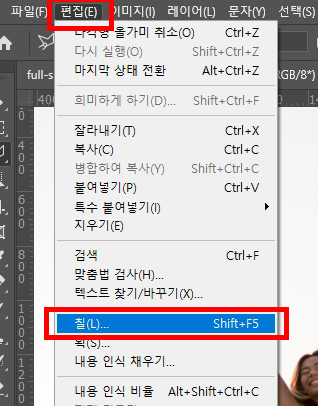
상담 메뉴에서 [편집] -> [칠]을 선택해준다.
단축키는 Shift + F5이다.

칠 창이 뜨는데, 여기서 [내용 인식]을 선택하고 확인을 클릭해준다.
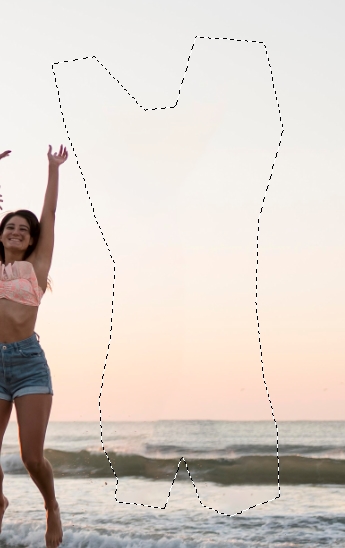
그럼 사진과 같이 감쪽같이 선택된 곳에 남자 사람이 지워진 걸 확인할 수 있다.
여기서 선택영역만 해제해주면 된다. 단축키 ctrl + D이다.

전체 사진을 확인해보면 남자가 사라진것이 확인된다.
포토샵 사람 지우기는 이렇게 간단하다.
사물도 사람 지우기와 동일하게 진행하면 된다.
간단하게 정리하면, 선택 -> 칠 -> 내용인식 -> 완료
이렇게 4단계로 나뉜다. 한번만 해보면 포토샵 사람 지우기 신세계를 경험할 수 있을 것이다.
'IT 컴퓨터관련' 카테고리의 다른 글
| 포토샵 도장 누끼 따기 방법 (0) | 2021.11.26 |
|---|---|
| ppt 용량 줄이기 쉬운 해결 방법 (0) | 2021.11.24 |
| 포토샵 모자이크 효과 처리 얼굴 간단하다 (0) | 2021.11.10 |
| 확장자 바꾸는 방법 변경 방법 윈도우10 파일 (0) | 2021.10.19 |
| 윈도우10 파일 확장자 표시, 확장자 안보일때 해결법 (0) | 2021.10.15 |
- Total
- Today
- Yesterday
- 콧물
- 통신판매업 폐업
- 포토샵 사진 크기 조절
- 여권번호 조회
- 엑셀 도장 투명하게
- 크롬 시작페이지 설정
- 자동차 사고이력조회서비스
- 구글 드라이브 정기결제 취소방법
- 토트넘
- cj대한통운 반품접수
- 교통사고 사실확인원 발급방법
- 포토샵 클리핑 마스크 단축키
- 통신판매업 폐업신고
- 구글 드라이브 정기결제
- 어린이 킥보드
- 파일 확장자 변경
- 여권번호 확인방법
- 자동차 사고이력조회
- 포토샵 클리핑 마스크 사진 교체 방법
- 포토샵 도장 브러쉬 만들기
- 컴퓨터 절전모드 푸는방법
- 포토샵 모자이크
- 수면 부족 증상
- 포토샵 누끼따기
- cj대한통운 반품예약
- 구글드라이브 정기결제 취소
- 메인보드 확인하는법
- 컴퓨터 절전모드 해제방법
- 클리핑 마스크 단축키
- 컴퓨터 절전모드 해제
| 일 | 월 | 화 | 수 | 목 | 금 | 토 |
|---|---|---|---|---|---|---|
| 1 | 2 | 3 | 4 | 5 | 6 | 7 |
| 8 | 9 | 10 | 11 | 12 | 13 | 14 |
| 15 | 16 | 17 | 18 | 19 | 20 | 21 |
| 22 | 23 | 24 | 25 | 26 | 27 | 28 |
| 29 | 30 |
